準備好將網站從 Squarespace 轉移到 WordPress.com 了嗎?本指南說明如何將 Squarespace 的內容匯出成 WordPress 格式的 XML 檔案,然後使用 WordPress.com 儀表板中的「Squarespace 匯入」選項,將檔案匯入 WordPress.com 網站。
在此指南中
如果你還沒有 WordPress 網站,請在此處建立網站。
登入你的 Squarespace 網站,然後按一下側邊欄中的「設定」:
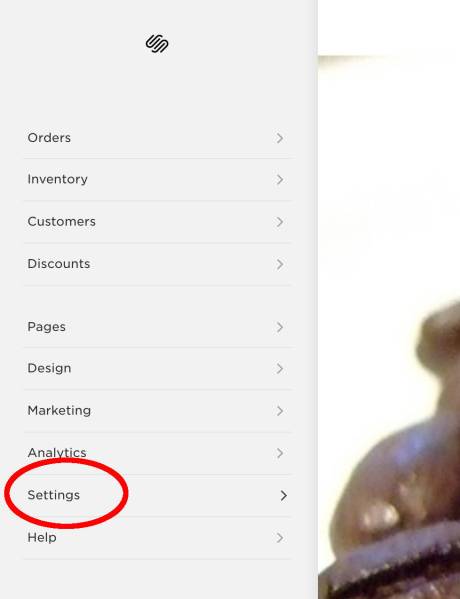
按一下「設定」選單中的「進階」:
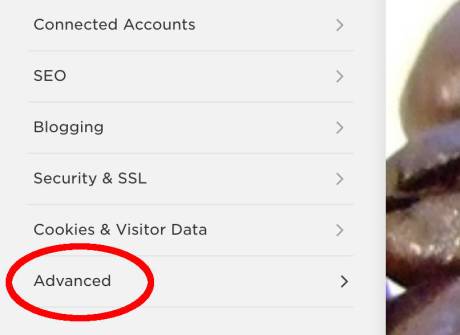
按一下「進階」選單中的「匯入/匯出」:

按一下「匯入/匯出」頁面上的「匯出」按鈕,然後按一下出現的 WordPress 圖示:
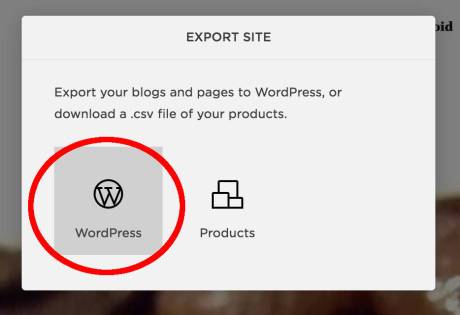
按一下「匯出」按鈕開始匯出。Squarespace 建立匯出檔案時會顯示進度列。匯出檔案準備就緒後,按一下「下載」按鈕,即可儲存包含網站內容的 XML 檔案:
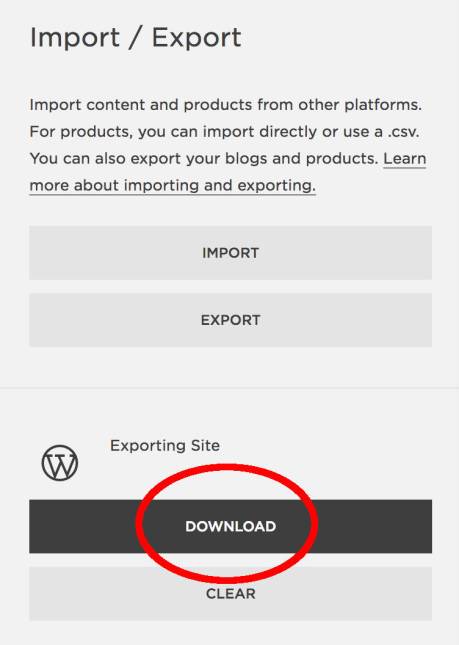
將 Squarespace 內容下載成 XML 檔案後,可以將其匯入 WordPress.com 網站。
從 WordPress.com 網站的儀表板,前往「工具」→「匯入」:
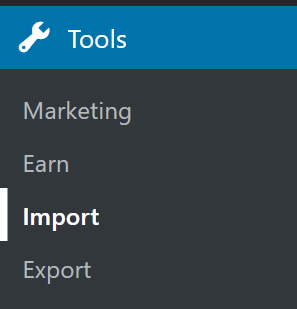
下一步將因網站使用的 WordPress.com 方案而異。如果你使用免費網站方案,或未安裝任何外掛程式,請繼續閱讀;如果你的網站方案支援外掛程式使用,請跳至這一節。
選擇 Squarespace 匯入工具:
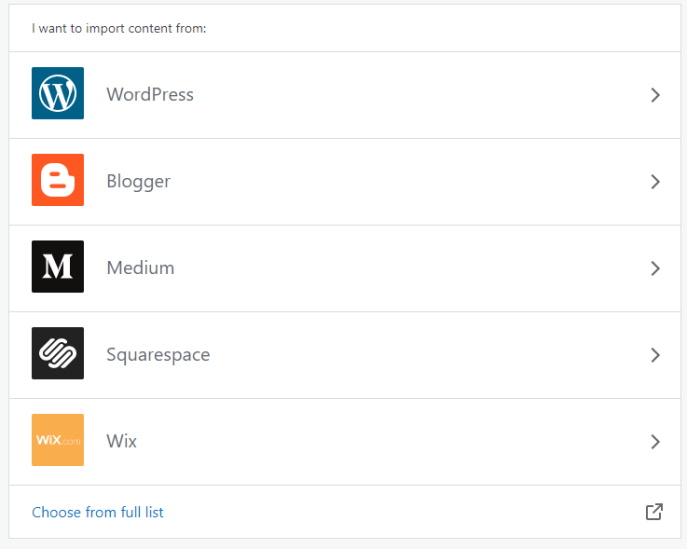
你會看到檔案上傳選項。將你從 Squarespace 下載的檔案拖放到視窗中,或者按一下檔案拖放區,手動選擇電腦上的檔案:
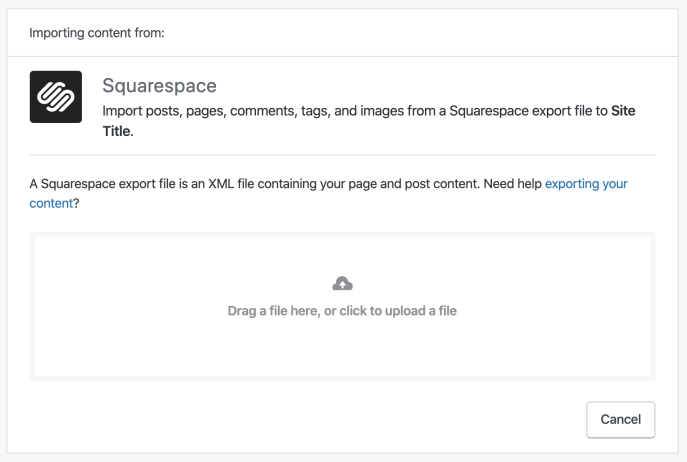
接著系統將提示你為匯入的項目指派作者。你可以為每個匯入檔案的作者選擇一個 WordPress.com 使用者。如果此時網站沒有必要的使用者,你需要在重新開始匯入前,新增一些使用者。點擊「開始匯入」按鈕即可開始匯入程序。
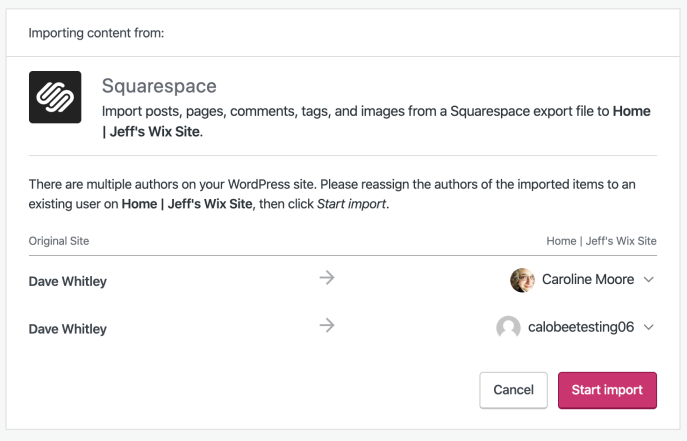
匯入時,系統會顯示此進度列。你可以離開此頁,匯入程序將在背景繼續執行。匯入完成後,你會收到一封電子郵件。
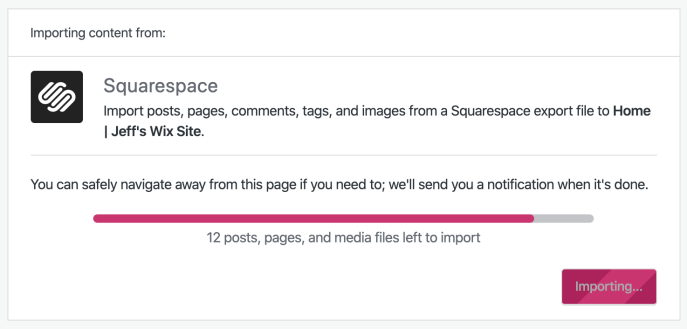
Squarespace 匯入工具將會匯入文章、頁面、留言、標籤、圖片、音訊檔案和嵌入的影片。其他類型的內容則需要手動加入,例如附加的 PDF 檔案、嵌入的 SoundCloud 音訊。
如果你的網站有安裝外掛程式,請依照下列步驟操作:
- 按一下「工具」→「匯入」,再按一下「從完整清單中選擇」。
- 找到 WordPress 匯入工具,然後按一下「立即安裝」。
- 安裝完成後,按一下「執行匯入工具」。
- 按一下「選擇檔案」,然後上傳 Squarespace 的 XML 檔案。
- 按一下「上傳檔案並匯入」。
- 為內容選擇作者,然後按一下「送出」。
此方法可能無法從 Squarespace 匯入圖片,你需要使用外掛程式 (例如這個),從 Squarespace 網站匯入圖片。
- 了解 WordPress:請造訪入門頁面,觀看簡單明瞭的教學課程,了解如何讓網站盡快上線運作。
- 加入網路研討會:你可能會有興趣加入我們免費的入門網路研討會,了解如何使用 WordPress。
- 在自己的 WordPress.com 網站新增影片:我們支援從各種來源新增影片,例如 YouTube、Vimeo、Ted、Flickr 等。此外你也可以使用 VideoPress 功能 (包含在 WordPress.com 方案中),將自己的影片檔案直接上傳到網站。
- 上傳或嵌入其他檔案類型:WordPress.com 支援多種檔案類型。此外你可以在文章中嵌入 PDF 文件。